回收站是大家放置不使用的文件,待删除文件的地方,一般不会出现问题,不过呢也有Win10系统用户在使用中遇到“回收站”已损坏的问题,询问是否要清空该驱动器上的回收站提示,多数用户表示不知道如何修复,小编提供的方法可以解决该问题。
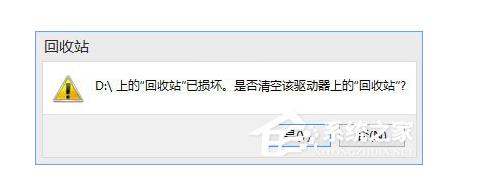
这里提供大家三个方法,大家可以根据自己的情况来选择使用何种方案。
解决方案一:
1、在开始菜单上单击鼠标右键,在弹出的菜单上点击【命令提示符(管理员)】。
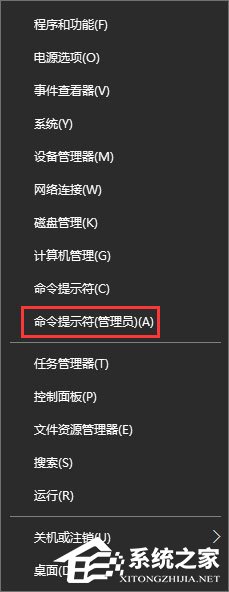
2、在命令提示符中输入: rd /s x:\recycled 按下回车键 X代表出现问题的磁盘盘符,如D盘出现问题那么这么输入:rd /s d:\recycled
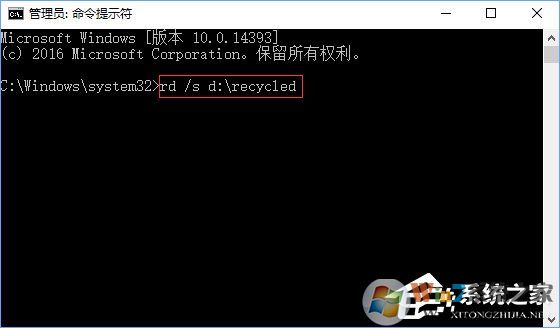
3、这时会提示是否确认删除回收站的提示,输入字母y,然后按下回车键即可。
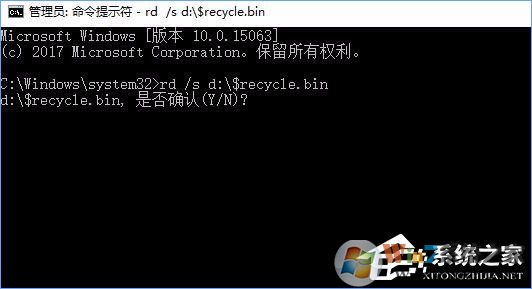
4、一会运行完成,有问题盘的回收站已被删除了,重新启动电脑后会自动重建,就不会再弹出回收站已损坏 是否清空该驱动的提示了。
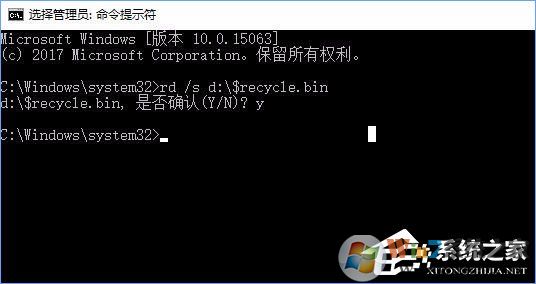
解决方案二:
1、打开此电脑,然后打开出现问题的磁盘,点击【文件】-【更改文件夹和搜索选项】;
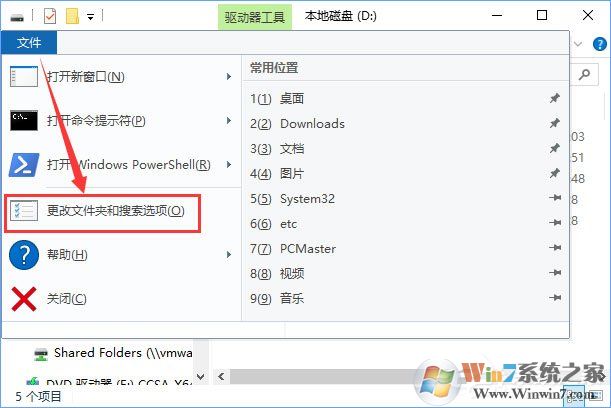
2、切换到 查看选卡,移动到下面点,然后按提示将隐藏受保护的操作系统文件 的勾去掉,弹出提示的点击“是”,点击显示隐藏的文件、文件夹和驱动器 点击确定;
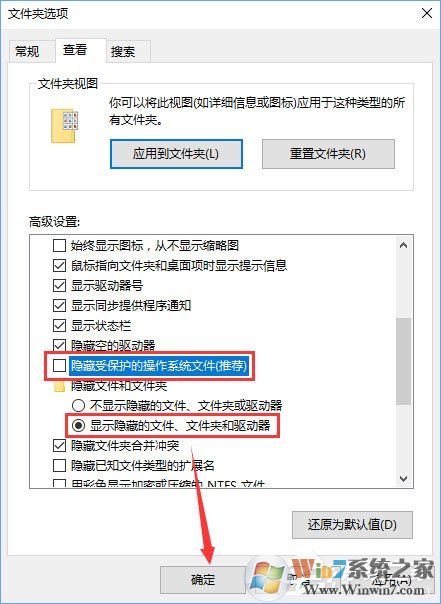
3、此时就会显示隐藏的Recycled文件夹,选中后安装shift+delete 将其删除即可。
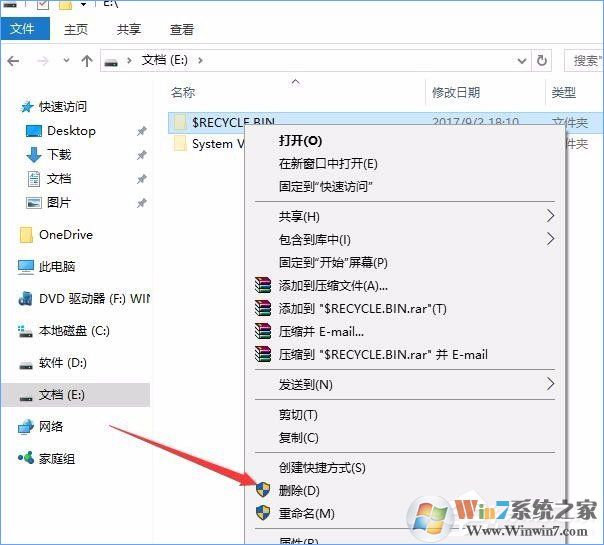
最后一个方法就是格式化出现提示的磁盘,当然这个方法是下下之选,一般有重要数据的朋友千万不要使用。




